
Po vybalení z krabice musíte své nové Apple Watch nejprve spárovat se svým iPhonem a správně nastavit. Základní funkce a ovládání jsme vám již představili v obsáhlé recenzi, kde se mimo jiné dozvíte i zajímavé tipy na aplikace, funkce a různé vymoženosti. Před zkoušením pokročilejších tipů a triků vřele doporučuji se s hodinkami dostatečně seznámit a zjistit, co vše Apple Watch umí. Pevně věřím, že následně oceníte a využijete zmíněné vychytávky a vylepšení.
Multitasking na Apple Watch
WatchOS, tedy operační systém, který pohání jablečné hodinky je zcela odlišný od iOS, tedy na Apple Watch nelze vyvolat multitasking a volit mezi různými aplikacemi. Na druhou stranu přepínání mezi aplikacemi funguje, i když v omezené míře. Stačí jen dvakrát za sebou zmáčknout korunku na Apple Watch a hodinky vás vrátí do poslední spuštěné aplikace či ciferníku. Představte si například, že jdete po ulici a přijde vám email. Podíváte se na něj a následně se chcete rychle zpátky dostat zpět do hlavního ciferníku. Stačí tedy jen dvakrát zmáčknout digitální korunku a je hotovo.
Tuto zrychlenou volbu využijete i při poslechu hudby, kdy měníte například písničku a dvojitým kliknutím se dostanete zpět do aplikace či opět na hlavní ciferník. Jakmile si na tuto funkci jednou zvyknete, budete ji používat neustále.
Screenshot displeje
Čas od času se stane, že potřebujete udělat screenshot displeje. V takovém případě stačí na Apple Watch jen zmáčknout dohromady digitální korunku a boční tlačítko na hodinkách. Následně uslyšíte typický zvuk fotoaparátu a snímek naleznete v galerii ve svém iPhonu. Postup je tedy velmi podobný, jako je tomu u iOS zařízení.
Šetříme baterii
Největším nepřítelem jablečných hodinek je rozhodně kapacita baterie. Při běžném používání vám hodinky vydrží okolo jednoho dne. Pokud během dne Apple Watch použijete při sportu či z nich budete aktivně volat a vyřizovat rychlé zprávy, baterie půjde rapidně dolů. Z toho důvodu je fajn vědět, že existuje i takzvaný Power Reserve – úsporný režim, který omezuje funkce a šetří baterii.
Power Reserve spustíte jednoduše tak, že stisknete a chvíli podržíte boční tlačítko na Apple Watch. Zobrazí se nabídka, kde můžete Apple Watch vypnout, přepnout do úsporného režimu nebo uzamknout. Úsporný režim ukazuje na hodinkách pouze čas a Apple Watch nekomunikují s iPhonem, tedy ani nechodí žádné notifikace. Do úsporného režimu také Apple Watch samy přejdou, pokud baterie klesne pod deset procent. V tomto módu vydrží Apple Watch na jediné nabití až tři dny.
Apple Watch pro leváky
Někteří lidé, především pak leváci, nosí hodinky na pravé ruce. Všechna uživatelská nastavení, které se týkají hodinek, naleznete ve stejnojmnenné aplikaci na iPhonu. Stejně tak tomu je i u přehození orientace na pravou ruku. Stačí jen spustit aplikaci – obecné – orientace a nastavit hodinky na pravé zápěstí. Přehodit také můžete ovládání digitální korunky.

Někteří uživatelé dokonce tento typ nastavení používají i na levé ruce, kdy hodinky zapnou obráceně, nastaví je pro leváky a následně mají digiální korunku a boční tlačítko blíž u sebe. Z praktického hlediska to pak vypadá tak, že nemusíte rukou zakrývat displej, abyste mohli zmáčknout digitální korunku, jelikož ji máte hned u sebe.
Jak vypnout nereagující aplikaci
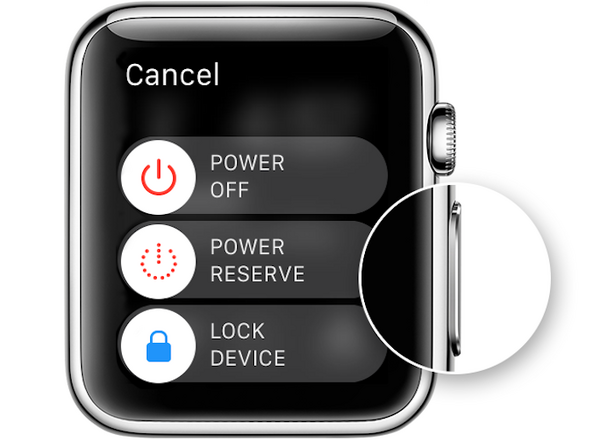
Pokud z nějakého důvodu zamrzne právě spuštěná aplikace, můžete ji snadno restartovat, aniž byste museli vypínat a zapínat celé hodinky. Stačí jen stisknout a dlouze podržet boční tlačítko, než se zobrazí volby napájení a opět tlačítko znovu dlouze podržet.

Reset hodinek
Pokud vám naopak zamrznou celé Apple Watch, nezbývá nic jiného než hodinky restartovat. Podobně jako u iPhonu stačí jen zmáčknout a držet dvě tlačítka současně, tedy jak digitální korunku, tak i boční tlačítko, a to do té doby, než se vám na displeji zobrazí bílé logo Applu. Následně se hodinky samy během pár desítek vteřin spustí a můžete směle pokračovat.
Handoff s Apple Watch
Funkce Handoff, neboli předání práce do aplikace na jiném zařízení, je pro Apple Watch jako dělaná. Apple Watch lze totiž mimo jiné použít pro rychlé přečtení zpráv, notifikací, Twitteru či jako RSS čtečku. Hodinky však nejsou plnohodnotné zařízení, tedy sice v nějakém základní režimu lze na zprávu odpovědět pomocí funkce diktování, ale těžko vyřídíte delší email.
Z toho důvodu se vyplatí mít zapnutou funkci Handoff. Pro funkční funkci Handoff mezi Apple Watch, iPhonem a Macem musíte mít Apple Watch samozřejmě spárována a na všech zařízeních aktivovánu funkci Handoff. Všechna zařízení musí být připojena k jednomu iCloud účtu a být na stejné Wi-Fi síti. Poté jen stačí jít v iPhonu do aplikace Apple Watch – Obecné a Zapnout Handoff.
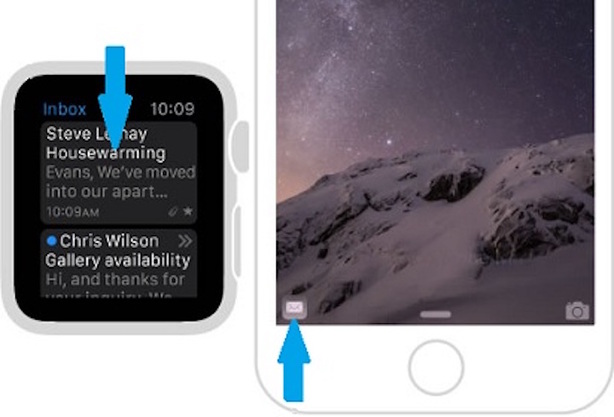
Pokud jste vše správně nastavili, můžete si všimnout, že jakmile používáte nějakou aplikaci na Apple Watch, zároveň se vám na uzamčené obrazovce iPhonu objeví ikonka této aplikace. Následně ji stačí jen vytáhnutím nohoru spustit a můžete v práci směle pokračovat na iPhonu, iPadu nebo na Macu. Velmi efektivní a prosté.
Přeskupení a vymazání aplikací
Pořádek dělá přátele. Stejně to platí i u uspořádání ikonek aplikací, přičemž pokud si chcete vytvořit nějaký systém umístění ikonek jednotlivých aplikací, je to velmi podobné jako na iPhonu. Opět stačí jít do aplikace na iPhonu a zvolit možnost uspořádání aplikací. Ikonu stačí jen podržet a přesunout. Stejně jako na iPhonu funguje i mazání aplikací, tedy podržet a křížkem smazat.
Jednotlivé ikony si můžete i uspořádat do různých tvarů, například nudle, křížů, kruhů, čtverce nebo dlouhého hada. Kreativitě se meze nekladou. Osobně využívám systém třídění, tedy ikonky mám srovnané ve tvaru kříže, přičemž jednotlivé shluky aplikací jsou logicky roztříděny podle jejich účelu a smyslu. Například GTD aplikace jsou v jednom rohu, naproti jsou kalendáře až po nejpoužívanější ikony, které mám uprostřed pro rychlejší orientaci a správu.
Použijte Siri k otevření aplikací
Občas se může stát, že jste natolik zaneprázdněni, že nemáte doslova jediný prst volný k tomu, abyste spustili požadovanou aplikaci. Stejně tak jsou uživatelé, kteří mají větší prsty a trefování do malých ikonek může být pro ně obtížné. Z toho důvodu není nic jednoduššího než využít hlasovou asistenku Siri, a to i za předpokladu, že dosud nebyla lokalizována do češtiny. Siri aktivujete kouzelnými slůvkami Hey Siri. Následně stačí jen říct Open nebo Launch a jméno aplikace. Jednoduché, rychlé a prosté.
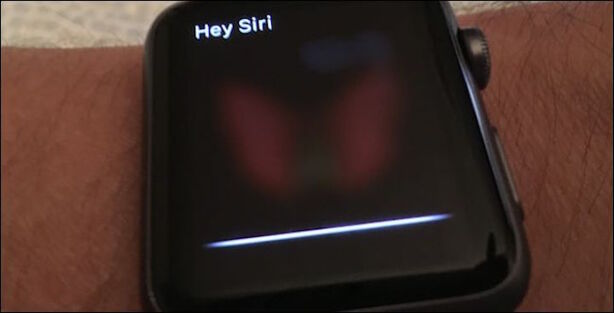
Zahájení hovoru pomocí Siri
Pro vytáčení hovorů slouží boční tlačítko, které po zmáčknutí vyvolá vaše uložené kontakty. Existuje však i rychlejší způsob či metoda, když jste opět zaneprázdněni. Stejně jako u rychlého spuštění aplikací stačí jen pomocí povelu Hey Siri aktivovat umělou inteligenci a říct příkaz Call a jméno, jak danou osobu máte uloženou.
Hodinky jako dálková spoušť k fotoaparátu
Jablečné hodinky často také používám při fotografování, a to jako dálkovou spoušť, když mám iPhone ve stativu nebo si chci udělat povedené selfie. Dálkové ovládání funguje přes Bluetooth do vzdálenosti deseti metrů. Po spuštění aplikace fotoaparátu na Apple Watch vám hodinky zobrazí živý náhled z kamery iPhonu. Následně jen stačí kliknout na místo, kam chcete zaostřit a zvolte okamžitou nebo o tři sekundy zpožděnou spoušť.
Zvuky a haptika
Osobně mám zvuk na Apple Watch během dne vypnutý. Důvod je prostý. Nechci být otravován neustálým pípáním notifikací a zpráv. Z toho důvodu se vyplatí mít zapnutou haptickou odezvu na co největší intenzitu, tedy opět navštivte aplikaci na iPhonu – zvuky a haptika a nastavte si jezdce u intenzity na maximum. Stejně tak zaškrtněte výraznou haptiku. Praktický je i režim ztišit přikrytím. Pokud je tato funkce zapnuta a obdržíte upozornění, můžete vypnout zvuk na hodinkách tak, že minimálně na tři sekundy zakryjete displej dlaní. Na potvrzení zapnutí tichého režimu ucítíte mírné klepnutí.

Změna a přizpůsobení ciferníku
Patrně úplně první, co každý uživatel Apple Watch chtěl vyzkoušet, je změna ciferníku. Stačí jen pomocí funkce Force Touch zmáčknout a mírně zatlačit na displej hodinek a rázem můžete vybírat hned z několika nových ciferníků, které si lze přizpůsobit k obrazu svému, včetně rychlých předvoleb a různých vychytávek.
Stejně tak si můžete nastavit i vlastní fotografie pořízené iPhonem. Stačí jen opět v aplikaci na iPhonu v sekci Fotky nastavit synchronizování fotografií. Osobně mám nastavenou synchronizaci oblíbených snímků, tedy v iPhonu stačí nějaké fotografii přidělit srdíčko a okamžitě se mi synchronizuje do hodinek. Následně si danou fotku mohu nastavit jako ciferník.
Jak nahrát hudbu do Apple Watch?
Nejprve si musíte vytvořit nový seznam či playlist v aplikaci Hudba v iPhonu. Využít přitom můžete i služeb Apple Music. Následně v aplikaci Apple Watch vyberte v aplikaci Hudba váš seznam pro synchronizaci s Apple Watch.
Hudbu v Apple Watch však uvidíte až po spárování hodinek s bezdrátovými Bluetooth sluchátky. Párování se přitom provádí v nastavení hodinek pod položkou Bluetooth. Z hodinek rovněž můžete streamovat hudbu i do bezdrátových reproduktorů či jiných hi-fi soustav a domácích kin.
Kalibrace Apple Watch
Pokud si myslíte, že Apple Watch neměří přesně vaší aktivitu, existuje jednoduchý způsob, jak hodinky kalibrovat. Apple Watch se samy učí podle toho, jak se hýbete. Pro kalibraci stačí, když si zvolíte trénink chůze, tedy přímo v aplikaci cvičení na hodinkách. Bohatě postačí, když dvacet minut půjdete stejnou rychlostí na rovném povrchu. Nutné je také mít sebou iPhone kvůli GPS signálu, přičemž volte otevřené prostředí, tedy například les není úplně vhodný.

Stejný princip funguje i v případě, že chodíte běhat a chtěli byste trénovat bez použití iPhonu. Stačí když si na začátku vezmete dvakrát až třikrát iPhone s sebou. Apple Watch se opět zkalibrují a poté již můžete iPhone nechat doma. Hodinky totiž budou ukazovat reálnou vzdálenost, kterou jste uběhli.
Technické parametry Apple Watch 42 mm
Kompletní specifikace| Konstrukce | 42 × 36,4 × 12,6 mm, 50 g, odolnost: ano |
|---|---|
| Pásek | kožený, kovový, umělý, vyměnitelný: ano, zapínání: přezka |
| Displej | AMOLED, 1,65" (312 × 390 px), tvar: hranatý |
| Systém | watchOS, kompatibilní s: iOS |
| Datové funkce | Bluetooth: 4.0, Wi-Fi: 802.11b/g/n, mobilní sítě: ne, NFC: ano |
| Chipset | Apple A4, |
| Paměť | vnitřní paměť: 8 GB, paměťové karty: ne |
| Akumulátor | 250 mAh, nabíjení: bezdrátové |
| Dostupnost | leden 2016, 9 300 Kč |

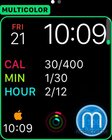


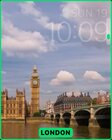
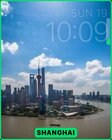

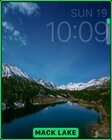
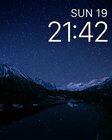





Nikdy som nebol tak pohodlny a lenivy aby som zobral do ruky smartpohne a rovno si to precital na velkom displeji.. Nikdy som ani nepocitil potrebu mať to na hodinkach..
Ale asi sa doba mení alebo nam vnucujú ake je to super a potrebné. zamozrejme za cenu spickového smartphonu :-D
Kupuje ich vobec niekto. Bol by som moc zvedavý na tých exotov čo si taku kravinu kupia.
já kupuji celý vagon iwatch, vždyť co je to 31 000 to naházím lopatou na ulici...